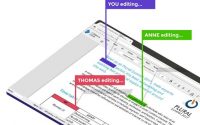NC#3 – Gestion des utilisateurs et réplication sur un synology
Maintenant que notre Nextcloud est installé, nous allons voir pour gérer les utilisateurs, gérer les droits mais aussi répliquer les données sur votre synology à la maison.
Gestion des utilisateurs
Pour créer des utilisateurs et ainsi donner un accès à vos proches / famille, connectez vous sur votre Nextcloud. Ensuite, en haut à droite, cliquer sur votre profil puis Utilisateurs.

Remplissez la case en haut avec le nom de l’utilisateur que vous souhaitez créér (ici utilisateur1) puis le mot de passe. Cliquez sur Créer pour créer l’utilisateur.

Ensuite, il apparait en dessous. Vous pouvez dans le menu déroulant tout à droite ajouter un quota de disque (ici 20 Gb pour mon compte par exemple).
![]()
Pour créer des groupes, il faut cliquer à gauche sur + Ajouter un groupe puis donner un nom à votre groupe puis cliquez sur créer.

Ensuite, pour affecter un utilisateur à un groupe, cliquez sur la ligne de l’utilisateur sur le menu Groupe puis cliquez le groupe choisi.

Vous pouvez déléguer l’administration du groupe en sélectionnant le groupe dans la colonne Administrateur de groupe pour.
Partage de dossier
Pour partager un dossier entre deux utilisateurs, allez dans vos dossiers puis sur la droite du dossier que vous voulez partager, appuyez sur les 3 points puis Détails.

Cliquer sur l’onglet partage puis taper le nom de l’utilisateur avec qui vous souhaitez partager le dossier (ici avec Aurélie par exemple) et cliquez sur le nom


Si vous voulez le partager avec quelqu’un de l’extérieur, vous pouvez saisir une adresse email et cela enverra un email avec le lien d’accès au dossier partagé. Vous pouvez régler le délai du partage en cliquant sur les 3 points dans les propriétés du partage puis cocher Spécifier une date d’expiration. Vous pouvez dans ce même menu stopper le partage.

Réplication sur un synology
Pour répliquer ses dossiers sur son synology à la maison, il faut tout d’abord créer un utilisateur Nextcloud que j’ai nommé syno. Notez bien le mot de passe que vous lui aurez défini.
Ensuite, sur le dossier que vous souhaitez répliquer avec votre synology, partagez votre dossier avec l’utilisateur syno.
Connectez vous alors sur l’interface de gestion de votre synology. Si ce n’est pas déjà fait, il faut créer un répertoire partagé sur votre synology pour héberger votre réplication Nextcloud.
Après, il faut lancer l’application cloudsync.

Cliquez sur le + en bas à gauche de l’écran.

Choisissez Webdav dans la liste puis cliquez sur Suivant.

Configurer alors le serveur avec l’adresse : https://nexcloud.mondomaine.tld/remote.php/webdav (adaptez l’url à votre site). Remplissez l’utilisateur syno et son mot de passe.

Choisissez ensuite dans la fenêtre qui apparait le chemin local sur lequel les données seront répliquées (dans mon cas j’ai un répertoire partagé Nextcloud) et choisissez le chemin distant à répliquer (pour l’exemple ici Notes).
J’ai personnellement choisi une synchronisation bidirectionnelle, afin quand je suis à la maison de pouvoir travailler dans mon répertoire partagé Nextcloud directement. Cela est plus confortable de travailler sur le répertoire réseau de mon synology directement et de savoir que les données sont immédiatement répliquées dans Nextcloud.
Si vous souhaitez conserver le synology uniquement en « sauvegarde », cochez alors Télécharger uniquement les modifications distantes.

Validez ensuite la configuration de la tâche. Ca y est, votre dossier Nextcloud préféré est répliqué sur votre synology en local.